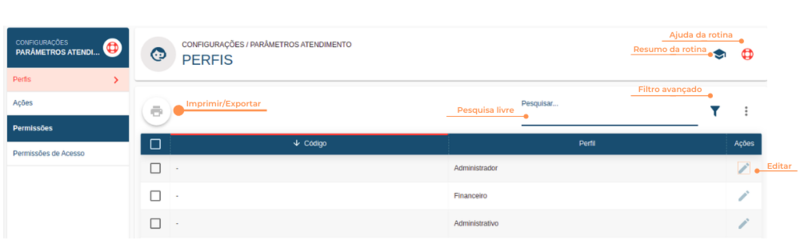Configurações de Perfis
Rotina
Service Desk / Operações / Dashboard - Parâmetros do Atendimento
Objetivo da rotina
Configurar as ações e widgets disponíveis na Estrutura de Atendimento de Solicitações, conforme os perfis de usuários do ERPVoalle.
Principais conceitos
Ações: Operações do Atendimento que têm início, meio e fim. Elas diminuem a necessidade de acessar diversas rotinas para resolver a situação do cliente, e permitem fazer o atendimento na mesma tela.
Widgets: Atalhos de ferramentas para determinadas operações. São independentes das ações, mas também podem funcionar em conjunto.
Requisitos
- Antes de configurar os perfis, é necessário definir a quais Ações e Widgets cada perfil de usuário que trabalha com a Estrutura de Atendimento de Solicitações terá acesso.
Boas práticas de seleção das Ações
As ações e widgets utilizados podem variar de acordo com os perfis, a rotina de trabalho e as necessidades dos colaboradores da sua Empresa. No entanto, sugerimos algumas boas práticas para a configuração:
Acesso Rápido
Na aba "Acesso Rápido", mantenha as Ações mais utilizadas pelo usuário no seu dia a dia. Sugerimos selecionar:
- Solicitações em aberto
- Atividade avulsa
- Atendimento Padrão
- 2ª via de faturas: Por praticidade, é aconselhado deixá-la na aba Acesso Rápido. Também é possível inseri-la em sua aba original, a Financeiro, ou em qualquer outra.
- 2º Via de nota fiscal: Por praticidade, é aconselhado deixá-la na aba Acesso Rápido. Também é possível inseri-la em sua aba original, em Financeiro, ou em qualquer outra.
- Reagendamento de fatura: Por praticidade, é aconselhado deixá-la na aba Acesso Rápido. Também é possível inseri-la em sua aba original, em Financeiro, ou em qualquer outra.
- Copiar link de aceite de contrato: Por praticidade, é aconselhado deixá-la na aba Acesso Rápido. Também é possível inseri-la em sua aba original, em Financeiro, ou em qualquer outra.
- Reagendamento de faturas: Por praticidade, é aconselhado deixá-la na aba Acesso Rápido. Também é possível inseri-la em sua aba original, em Financeiro, ou em qualquer outra.
Financeiro
Em "Financeiro", procure manter as Ações originais da aba:
- Reagendamento de faturas
- 2ª via de faturas
- 2ª via de notas fiscais
- Linhas MNVO - Essa ação, orientamos deixar em financeiro ou conexão, depende de que equipe em sua empresa irá tratar os serviços de telefonia.
- Editar Serviços de Telefonia fixa - Essa ação, orientamos deixar em financeiro ou conexão, depende de que equipe em sua empresa irá tratar os serviços de telefonia.
- Alterar ciclo de faturamento
- Renegociação de faturas
- Cancelar contrato
- Suspender contrato
- Desbloquear contrato
- Adicionar serviços ao contrato
- Reativar contrato suspenso
- Alterar dados do contrato
- Alterar endereço de cobrança
- Alterar serviços do contrato
- Inserir valores eventuais
- Troca de titularidade
- Alterar dados de contato
- Alterar tipo de cobrança da fatura
- Remover serviços do contrato
- Copiar link de aceite do contrato
- Troca de Chip.
- Valores Eventuais do contrato
Conexão
Em "Conexão", procure manter as Ações originais da aba:
- Alterar endereço de instalação
- Editar Dados da Conexão
- Ativação de ONU
- Linhas MNVO - Essa ação, orientamos deixar em financeiro ou conexão, depende de que equipe em sua empresa irá tratar os serviços de telefonia.
- Editar Serviços de Telefonia fixa - Essa ação, orientamos deixar em financeiro ou conexão, depende de que equipe em sua empresa irá tratar os serviços de telefonia.
Anexos
Em "Anexos", a ação original é apenas uma:
- Anexar arquivo
Documentação
Em "Documentação", procure manter as Ações originais da aba:
- Vincular documento a pessoa
- Vincular documento a etiqueta
Materiais
Não há Ação indicada, somente Widget.
Boas práticas de seleção dos Widgets
Acesso Rápido
- Timeline do cliente
- Relatos da solicitação
- Informações da solicitação
Financeiro
- Dados do contrato
- Histórico financeiro
Conexão
- Dados da conexão
- Dados do sinal
- Histórico de consumo
- Teste de conexão
- Trafego do cliente
- Informações FTTH
- Extrato de autenticação
- Log do RADIUS
- Atributos RADIUS
- Informações Wifi
Anexos
- Anexos do cliente
Documentação
- Documentação do cliente
Materiais
- Histórico de comodatos
Funcionalidades
Resumo da Rotina ![]() : Aqui você vê informações sobre as principais funções da rotina.
: Aqui você vê informações sobre as principais funções da rotina.
Ajuda da Rotina ![]() : Ao clicar no ícone, você é direcionado à pagina da Wiki com o conteúdo sobre a rotina.
: Ao clicar no ícone, você é direcionado à pagina da Wiki com o conteúdo sobre a rotina.
Filtro Avançado ![]() : Utilize filtros para buscar itens da rotina.
: Utilize filtros para buscar itens da rotina.
Pesquisar: Faça uma pesquisa livre por palavras e itens da rotina.
Passo a Passo
Como editar Perfil
1. Em Service Desk / Operações / Dashboard - Parâmetros do Atendimento, acesse o menu Perfis.
2. Clique em "Editar" ![]() na linha do Perfil desejado;
na linha do Perfil desejado;
3. Na janela, são apresentadas oito abas:
- Configurações gerais: Defina se o perfil possui permissão para cancelar as solicitações através da tela de atendimento.
Em todas as demais abas aparecerá o seguinte campo: O painel de ações deve iniciar expandido na tela de atendimento? Defina se o painel das ações deve iniciar expandido quando a tela de atendimento for acessada.
- Acesso Rápido - defina as Ações e os widgets desejados para o perfil nessa aba na rotina de Atendimento de Solicitações.
- Financeiro- defina as Ações e os widgets desejados para o perfil nessa aba na rotina de Atendimento de Solicitações.
- Conexão - defina as Ações e os widgets desejados para o perfil nessa aba na rotina de Atendimento de Solicitações.
- Anexos - defina as Ações e os widgets desejados para o perfil nessa aba na rotina de Atendimento de Solicitações.
- Documentação - defina as Ações e os widgets desejados para o perfil nessa aba na rotina de Atendimento de Solicitações.
- Materiais- defina os widgets desejados para o perfil nessa aba na rotina de Atendimento de Solicitações.
- Parâmetros - Ações - Em cancelar contrato, defina se esse perfil poderá cobrar multa ao cancelar o contrato de um cliente.
4. Após realizar as alterações desejadas, clique em SALVAR EDIÇÃO.
Como imprimir/exportar dados da rotina
1. Selecione o (os) dado (s) que você deseja imprimir/exportar. Para selecionar toda a listagem, clique na caixa superior de seleção.
2. Clique no botão "Imprimir/Exportar" ![]() .
.
3. Selecione o formato em que você deseja imprimir/exportar os dados: "imprimir", ".pdf" ou ".csv".
4. O arquivo escolhido será impresso ou exportado, conforme sua preferência.